こちらでは、HotForexの口座開設方法について詳しくご説明いたします!
HotForexは他の海外FX会社とはちょっとだけ手順が異なります。
例えば海外FXで有名なXMですと、
①口座開設 →②本人確認(書類アップロード) →③承認
という一般的な流れでの開設となりますが、
HotForexは若干考え方が異なり、まずはMyHFというアカウントを開設することから始まります。
このMyHFはお財布口座と呼ばれいわゆるマイページみたいなもので、
このマイページ作成後にマイページに紐づいたFXトレード口座の開設を行うこととなります。
ここではその手順(以下のSTEP)について画像付きで徹底解説いたしますので、是非参考にしてください。
step
1MyHFの登録
step
2本人確認(書類のアップロード)
step
3トレード口座の開設
step
4入金&トレード口座への資金移動
さぁ、一緒にやっていきましょう!
目次
STEP① MyHFの登録
まずは以下のボタンから公式サイトへアクセス
※※自己アフィリエイトキャンペーン希望者は必ずこちらのフォームから登録をお願いいたします※※
個人情報の入力
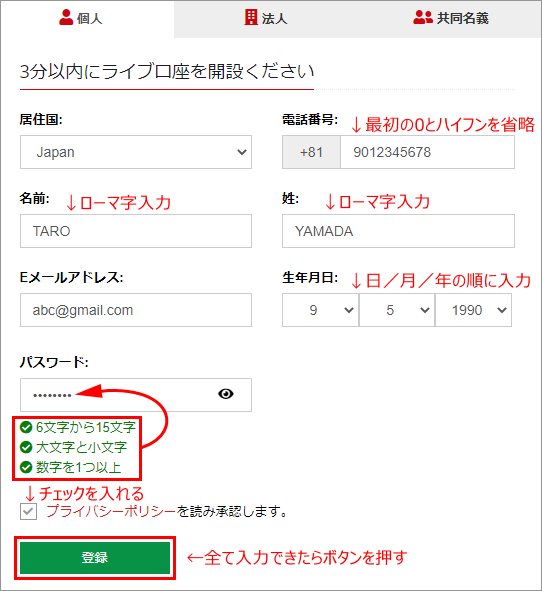
登録が成功すると、以下の画面が表示されますので、登録したアドレスにメールが届いているか確認しましょう!
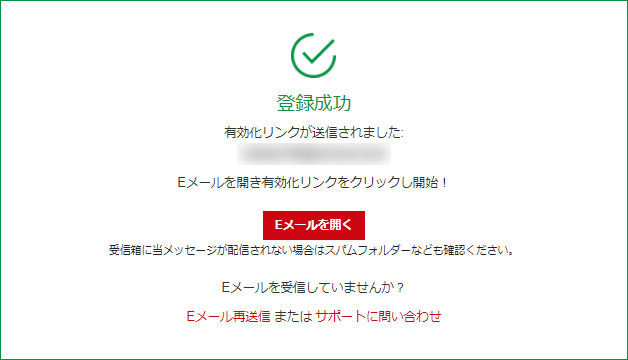
登録したEメールから「口座有効」をクリック
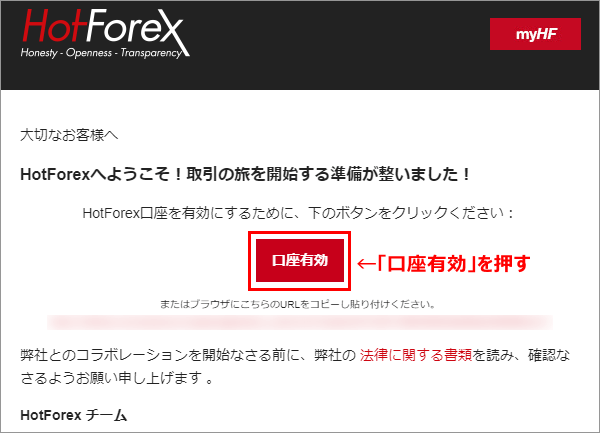
※「メールが届いていない」という方は、迷惑メールフォルダを確認してみてください! メールアドレスが間違っていなければすぐに届いてます。
プロフィールの登録
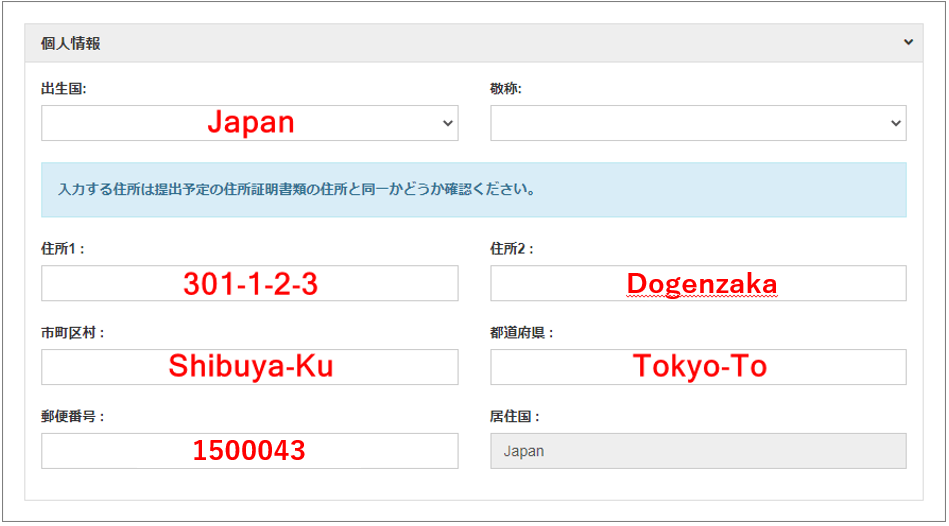
住所の英語表記について分からなければこちらのサイトで自動で変換されます。ご活用ください。
日本語住所を英語表記に変えるサイト「JuDress」はコチラ
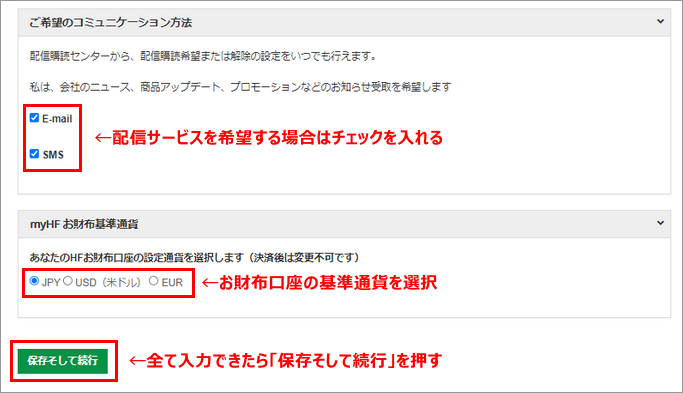
投資家情報の入力
こちらはアンケートみたいなものです。正確でなくとも全く問題ないので、適当に入力しちゃいましょう!
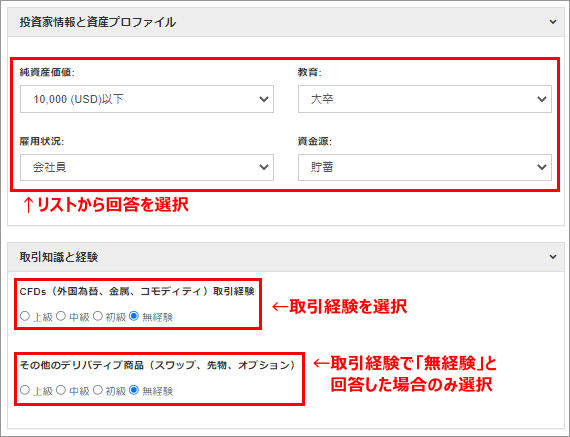
最後にチェックボックスに該当するものを選択し、規約確認にチェックをいれて「保存そして続行」を押下
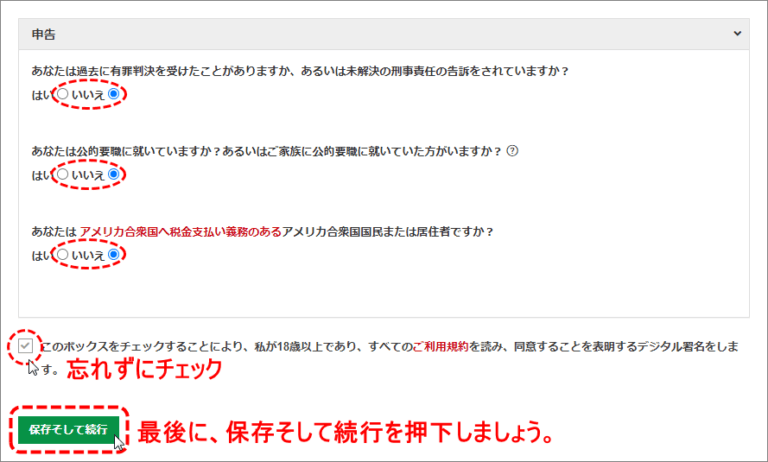
一旦この段階でSTEP①MyHFの登録は完了です。お疲れ様でした。
次に入金画面に移っていると思いますが、
現状、本人確認が完了していない状態では「出金」や「1,000USD以上の入金」ができないので、
次に証明書類をアップロードし承認手続きを終わらせます。
下記画像の通り、画面の上部の「こちらをクリック」をクリックして、書類アップロード画面に進みます。
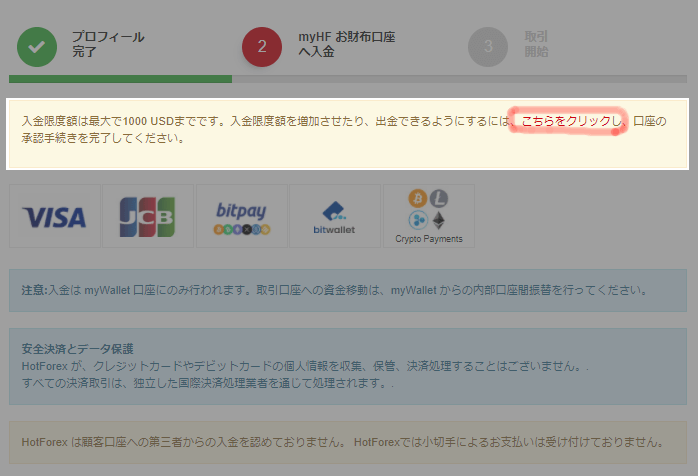
STEP② 本人確認(書類のアップロード)
HotForexの本人確認は2つの書類「身分証(PLE)」と「住所証明(POA)」が必要になります。
海外FXでは当たり前の手続きですね。すでに書類が準備できている方はチャチャっとやってしまいましょう!
身分証明書のアップロード
おススメは運転免許証(表面、裏面)ですね。スマホで撮影してアップロードも可能です!
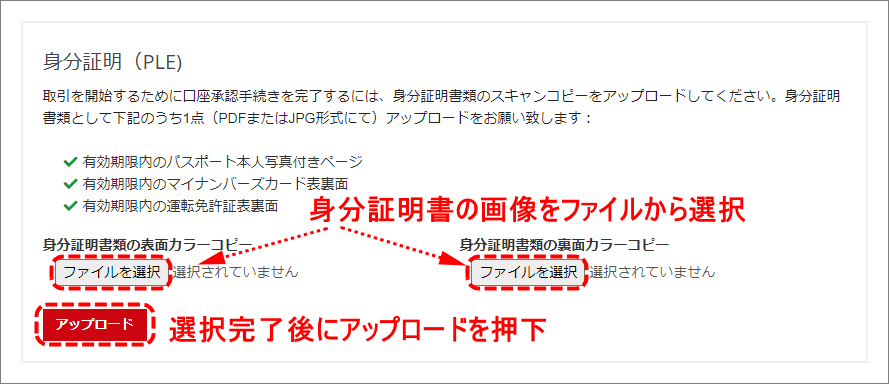
住所証明のアップロード
電気やガス、水道明細に住所が書いてあればそちらで大丈夫です。なければ住民票でも問題ないので、こちらもスマホで撮影してアップロードします。
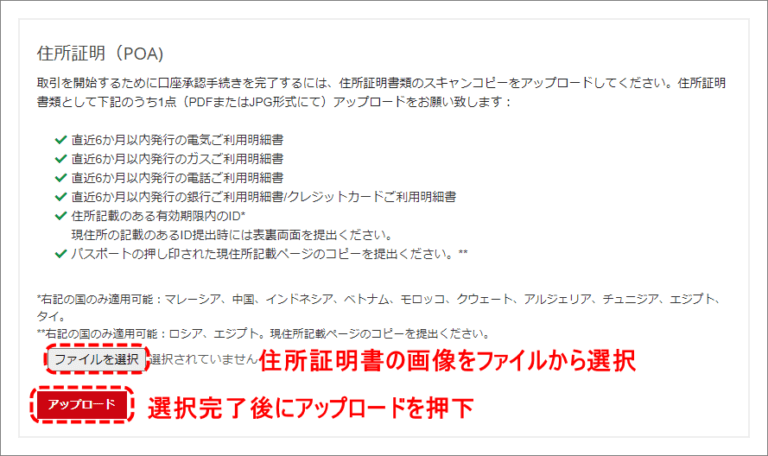
アップロード完了すると以下の画面に切り替わります。
HotForexによる審査が行われますが、長くて1営業日、早いと1時間~2時間程度で完了しますので、承認完了の連絡が来るまで待ちましょう。
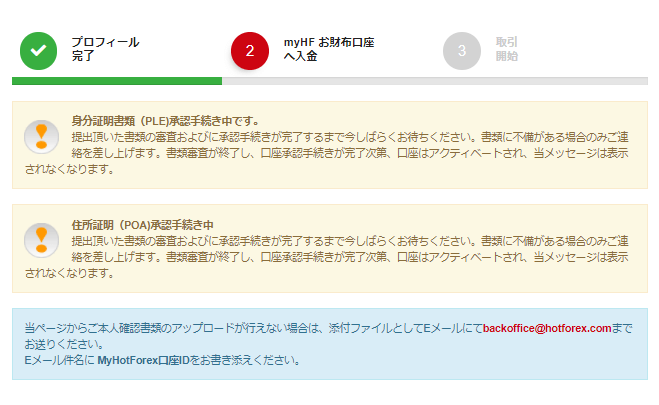
STEP③ トレード口座の開設
それでは次に実際にトレードする口座の開設をしていきましょう!
まずはHotForexのMyHFへログインします。 以下のボタンからMyHFのログインページを開いてください。
・ログインID : 口座の有効化完了後にHotForexより届いたメール内に記載されているID
・ログインPW : 初期設定時に登録したパスワード
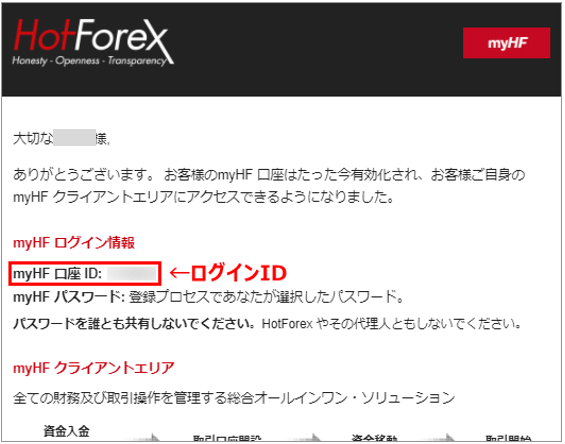
ゼロ 口座開設の手順
EAガエルさんのAUSを動かす環境としては、HotForexのゼロスプレッド口座が推奨と案内されております。
よって、こちらではゼロスプレッド口座を開設いたします。
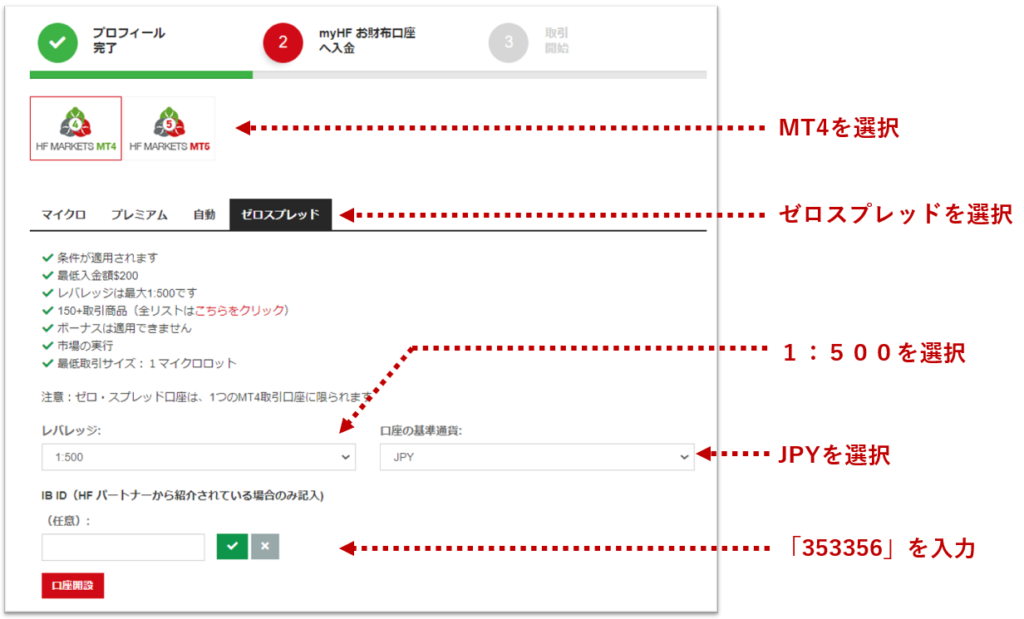
すべて入力完了しましたら、「口座開設」をクリックします。
以上でトレード口座の開設作業は完了です。
トレード口座のIDとパスワードを確認
無事にトレード口座の開設が完了すると、トレード口座のID、PWなど各種案内の画面が表示されます。
また、登録したメールアドレス宛にも以下のようにHotforexから同様のメールが届きますので大切に保管ください。
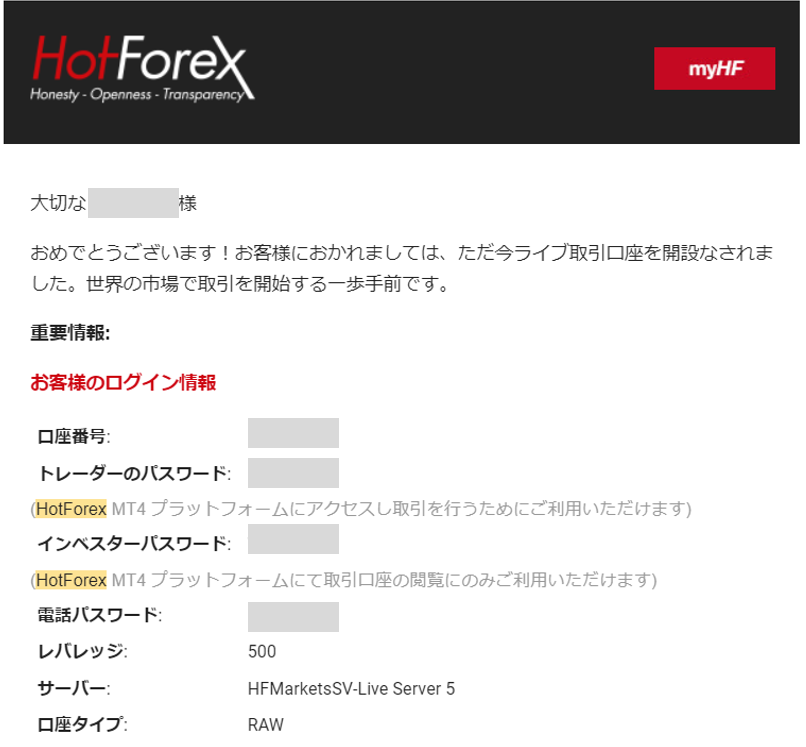
STEP④ 入金&トレード口座への資金移動
MyHFにログイン後、以下の画面の通り右側の入金ボタンをクリックします。
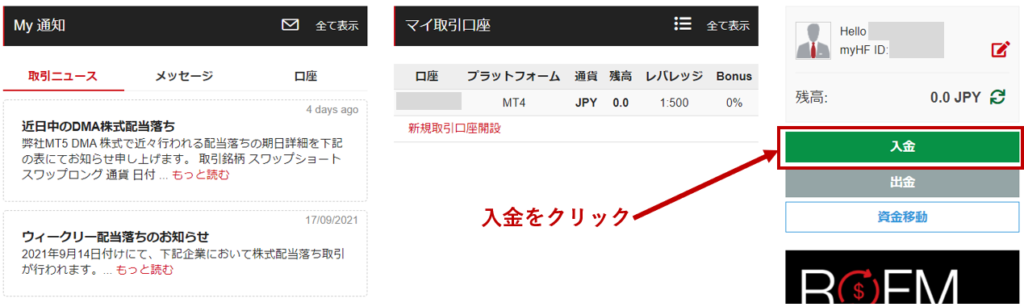
入金方法はBitwalletがおススメ
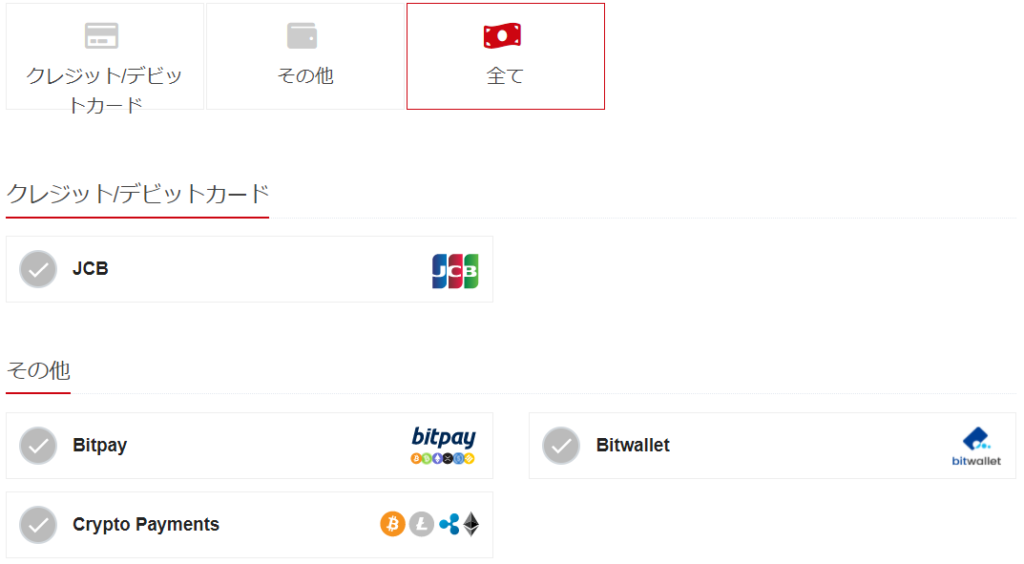
2021年9月現在、HotForexの入金方法は銀行送金には対応しておりません。
よって、選択肢としてはクレジットカード(JCB)かBitwalletになりますが、
私のおススメとしては入金だけでなく出金にも使えるBitwalletになります。
(※ここではBitwalletでの入金を説明しますが、クレジットカードでも基本一緒の進め方になります)
上記の画面から入金方法のBitwalletを選択し、必要情報を入力すると以下の画面に遷移します。
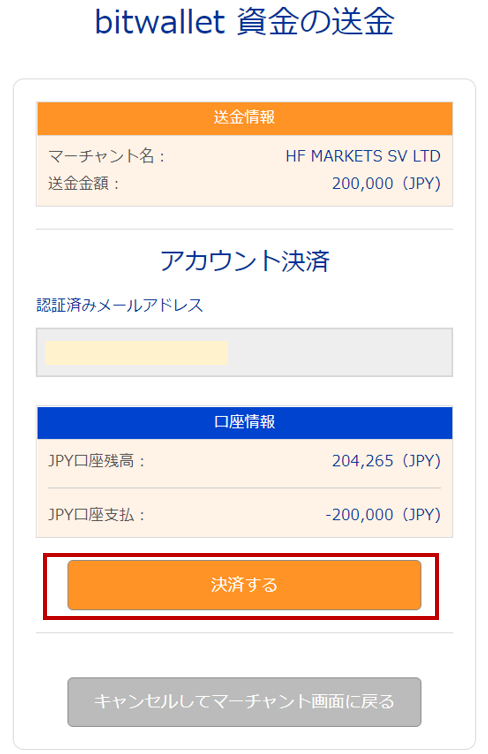
Bitwalletでの入金をする場合、一度Bitwalletのログイン画面に遷移した後に最終確定となります。
また、初めての入金の場合、HotForexからBitwalletののマイページのキャプチャー(登録名やメールアドレスが分かるもの)を求められます。※ALM対応のため
めんどくさいですが対応してきましょう。参考までに私の対応メールを添付しておきます。
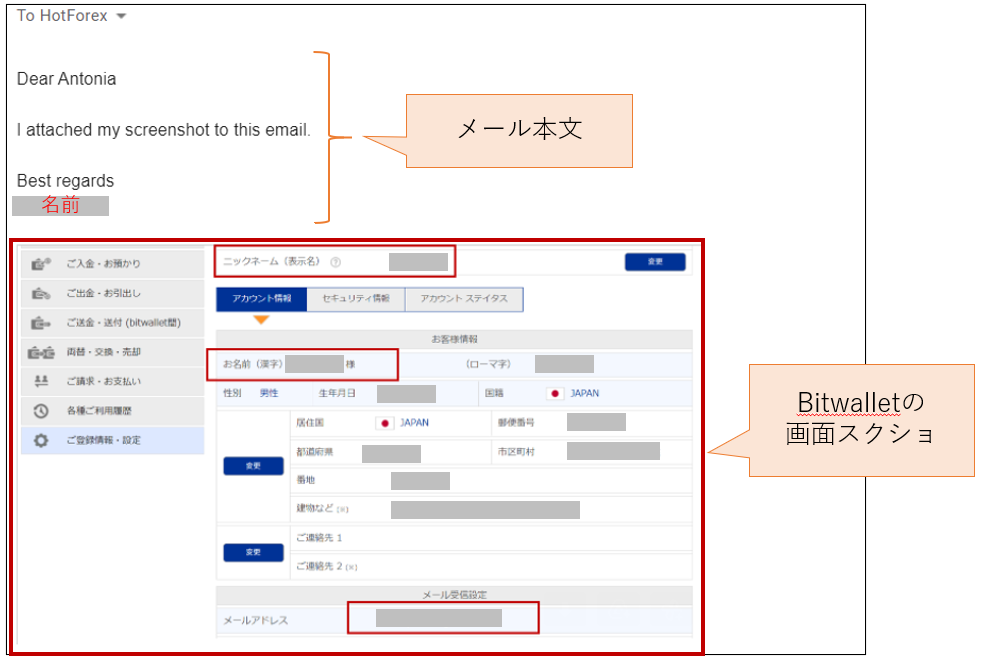
15分~30分後ぐらいで入金が承認され以下のようにMyHFで資金が追加されていることが確認できるようになります。

トレード口座へ資金移動
これまでの手順でMyHFへの入金が完了しました。最後に実際のトレード口座へ資金を移動させますので「資金移動」をクリック。
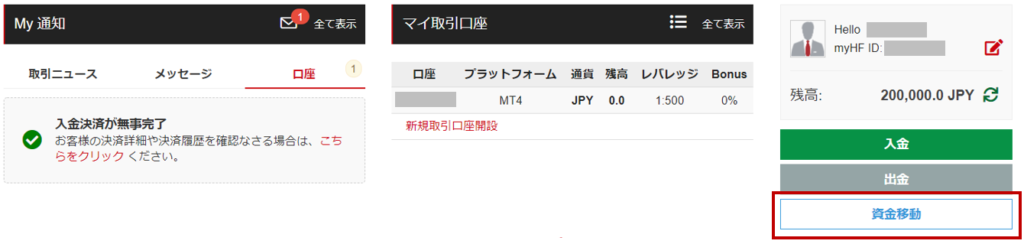
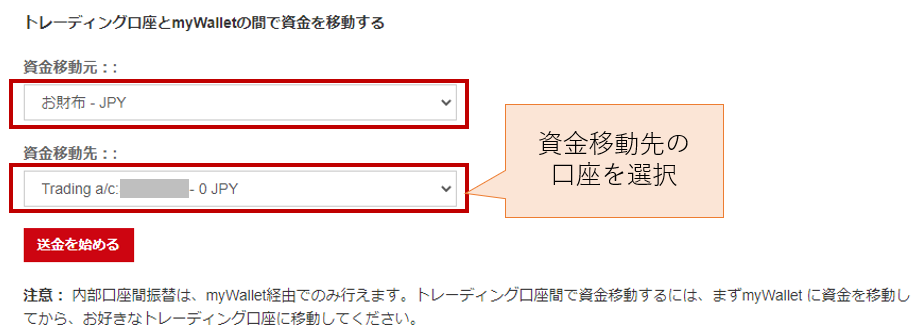
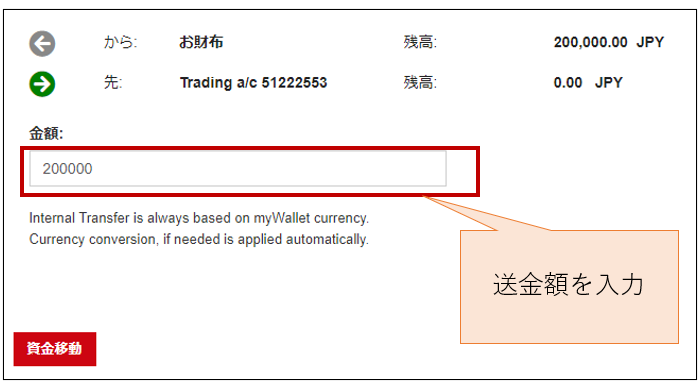

このように「転送成功」とでれば無事完了となります。
こちらで口座開設~入金までのすべてのSTEPが完了となります。お疲れ様でした。
最後に取引ボーナスの設定がありますので、まだ余裕がある方は是非以下も一緒に設定してください!
取引ボーナスの設定(ロイヤルティプログラム、ROFMプロモーション)
入金が完了するとHotForexから以下のように「ロイヤリティプログラム」と「10周年記念プロモーション(FORM)」の取引ボーナスの案内が来ます。
それぞれの特典の内容はメールに添付されている資料で詳細確認いただければと思いますが、設定して損はないため早速設定しちゃいましょう!
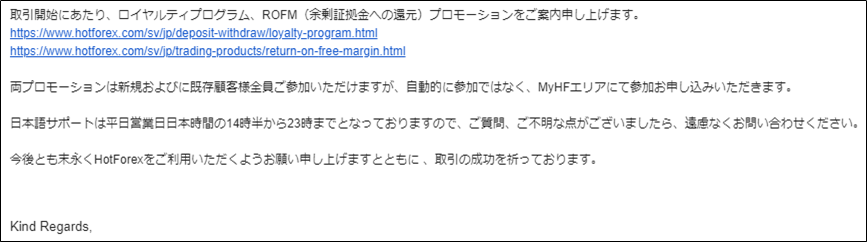
ロイヤリティプログラムの設定
MyHFのマイページから以下の画面の通り進みます。
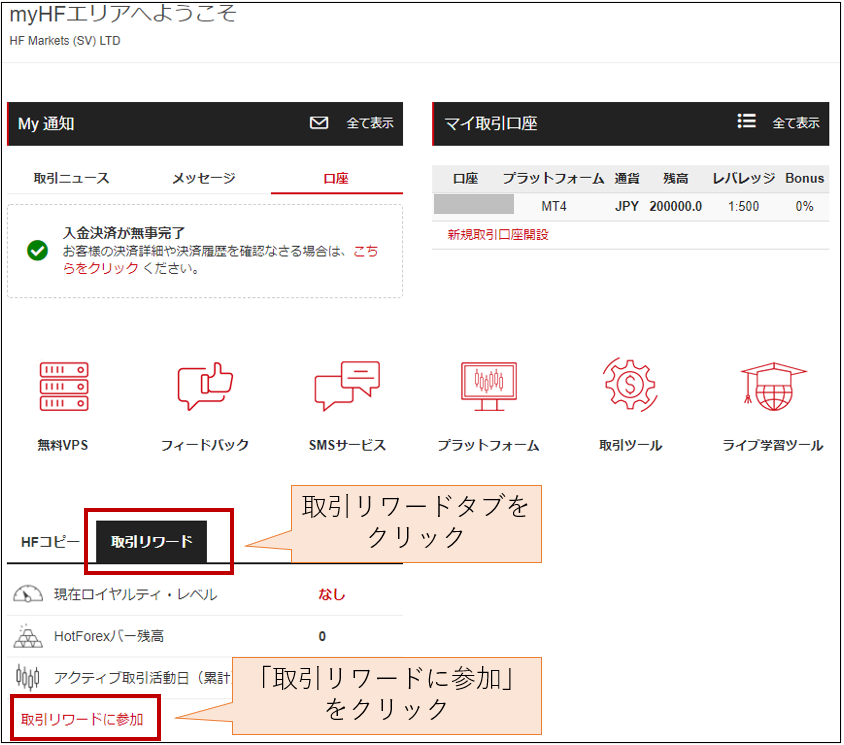
その後、規約にチェックをいれ「参加する」をクリックすると、以下のように表示れます。こちらが表示されたら完了です。

10周年記念プロモーション(FORM)の設定
こちらも、MyHFのトップページから以下の画面の通り①~③の順に進みます。
①プロモーションタブをクリック ②FORMをクリック ③FORM獲得開始をクリック
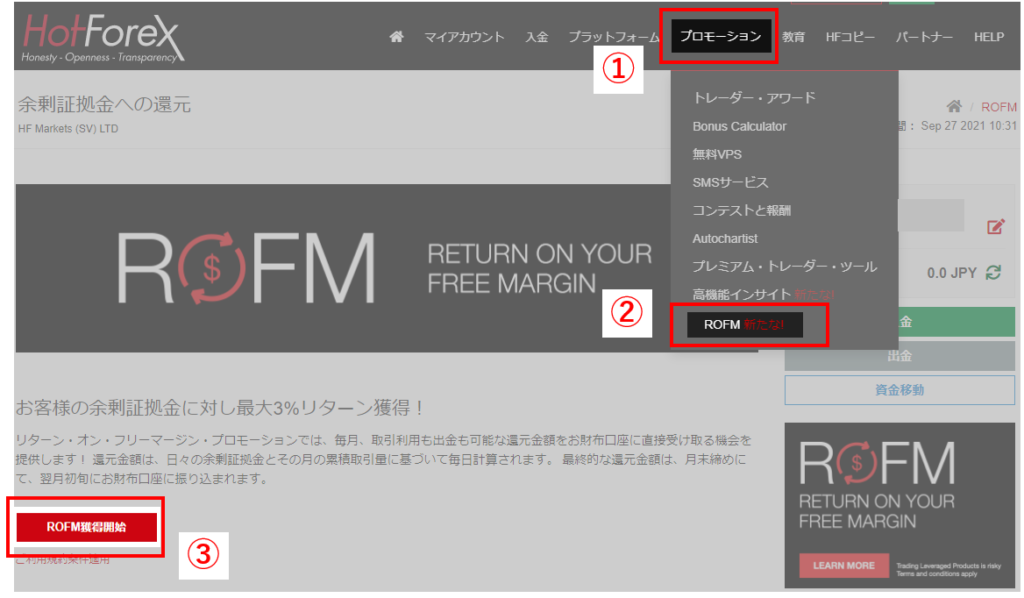
以上で設定完了です!お疲れ様でした!!
続いてEAの設定がございます。
そちらについても記事にまとめておりますので、以下をクリックしご覧ください!(^^)!
こちらもCHECK
もし分からないことがあれば以下よりLINE友達登録いただき、お問合せいただければサポートさせていただきます!



